Регистрация в Facebook и вход на свою страницу. Фейсбук «Моя страница» вход
После того, как вы зарегистрировались в Фейсбуке, вам необходимо войти в свой профиль, чтобы пользоваться этой социальной сетью. Сделать это можно в любой точке мире, конечно, если у вас есть подключение к интернету. Авторизоваться в Facebook можно как с мобильного устройства, так и с компьютера.
Все, что вам необходимо, чтобы осуществить авторизацию в своем аккаунте на ПК – это веб-браузер. Для этого следует выполнить несколько шагов:
Шаг 1: Открытие главной страницы
В адресной строке вашего веб-обозревателя необходимо прописать fb.com , после чего вы окажетесь на главной странице сайта социальной сети Facebook. Если вы не авторизированы в своем профиле, то перед собой увидите окно приветствия, где будет видна форма, в которую и необходимо ввести данные своего аккаунта.

Шаг 2: Ввод данных и авторизация
В правом верхнем углу страницы находится форма, куда вам необходимо вписать номер телефона или электронную почту, с которой вы осуществляли регистрацию в Фейсбуке, а также пароль от своего профиля.

Если вы недавно заходили на свою страницу с этого браузера, то перед вами будет отображена аватарка вашего профиля. Если вы нажмете на нее, то сможете войти в свой аккаунт. 
Если вы входите со своего личного компьютера, то можете поставить галочку возле «Запомнить пароль» , чтобы не вводить его каждый раз при авторизации. Если вы входите на страницу с чужого или общественного компьютера, то эту галочку стоит убрать, чтобы ваши данные не были украдены.
Авторизация через телефон
Все современные смартфоны и планшеты поддерживают работу в браузере и имеют функцию скачивания приложений. Социальная сеть Фейсбук также доступна для использования на мобильных устройствах. Существует несколько вариантов, которые позволят вам войти на свою страницу в Фейсбуке через мобильное устройство.
Способ 1: Приложение Facebook
В большинстве моделей смартфонов и планшетов приложение Фейсбук установлено по умолчанию, но если его нет, то вы можете воспользоваться магазином приложений App Store или Play Market. Войдите в магазин и в поиске введите Facebook , после чего скачайте и установите официальное приложение.

После установки откройте приложение и введите данные своего аккаунта, чтобы совершить вход. Теперь вы можете использовать Фейсбук на своем телефоне или планшете, а также получать уведомления о новых сообщениях или других событиях.

Способ 2: Браузер на мобильном устройстве
Можно обойтись и без скачивания официального приложения, но пользоваться социальной сетью, таким образом, будет не так комфортно. Для того, чтобы войти в свой профиль через браузер, введите в его адресную строку Facebook.com , после чего вы будете отправлены на главную страницу сайта, где вам необходимо будет ввести свои данные. Оформление сайт имеет точно такое же, как и на компьютере.

Минусом такого способа является то, что вы не будете получать уведомления, которые связаны с вашим профилем, на свой смартфон. Поэтому, чтобы проверить новые события, вам необходимо открывать браузер и переходить на свою страницу.
Возможные проблемы со входом
Пользователи очень часто сталкиваются с такой проблемой, что не могут войти в свой аккаунт в социальной сети. Может быть несколько причин, по которым это происходит:
- Вы вводите неправильные данные для входа. Проверьте правильность ввода пароля и логина. Возможно, у вас зажата клавиша CapsLock или изменена языковая раскладка.
- Возможно, вы вошли в свой аккаунт с устройства, которое раньше не использовали, поэтому он был временно заморожен для того, чтобы при случае взлома, ваши данные сохранились. Чтобы разморозить свою станицу, вам придется пройти проверку безопасности.
- Возможно, ваша страница была взломана злоумышленниками или вредоносным ПО. Для восстановления доступа вам придется сбросить пароль и придумать новый. Также проверьте свой компьютер антивирусными программами. Переустановите браузер и проверьте его на наличие подозрительных расширений.
Фейсбук — это самая популярная и большая социальная сеть в мире. Если Вам интересно узнать больше о Facebook, про то как пользоваться сетью и о некоторых «фишках» ФБ — этот материал именно для вас!
Фейсбук — что это
Facebook — это не только самая крупная соцсеть мира, но и один из 5 самых посещаемых сайтов мира. Что такое Фейсбук мы теперь знаем (социальная сеть), но что же такое само понятие соцсети? Для ответа на этот вопрос давайте обратимся к определению с Википедии:
Под построением социального взаимодействия следует понимать такие вещи, как общение, обмен фотографиями, изображениями, видеороликами, аудиофайлами и другим контентом, оценивание и обсуждение этого контента, создание тематических групп и пабликов.
Вот такая — нескромная статистика! Но и это ещё не всё — самые интересные факты о Фейсбуке:
- Компания Facebook Inc также владеет такими известными социальными сетями как Instagramm и WhatsApp.
- За 2016 год компания заработала 10 млрд долларов, а выручка составила 27, 638 млрд долларов. Таким образом, в минуту Фейсбук зарабатывает 52 583 долларов (пятьдесят две тысячи пятьсот восемьдесят три тысячи долларов)
- Самые популярные люди на Фейсбуке — футболист мадридского Реала Криштиану Рональду, колумбийская певица Шакира и актёр Голивуда — Вин Дизель. Все они имеют больше 100 млн лайков на своих страницах.
- В своё время главной социальной сетью мира был МайСпейс (MySpace), а Фейсбук — лишь копия его. В то время МайСпейс дважды купить FB, однако дважды отказывался платить запрошенные Цукербергом суммы — 75 и 750 млн долларов. И зря — уже через 2 года Майкрософт купил 1.5% акций Facebook за 240 млн долларов (таким образом, вся социальная сеть стоили 15 млрд $. А сейчас компания оценивается в более чем 400 млрд американских долларов! А про МайСпейс сейчас уже мало кто и вспоминает.
- Приложение Фейсбук — третье в мире по популярности и уступает только приложению браузера и электронной почты (емейл)
- Каждый зарегистрированный пользователей ФБ знаком с любым другим пользователем через 3,57 друзей (теория шести рукопожатий)
- Марк Цукерберг непосредственно перед созданием Фейсбука работал над похожим сайтом — Facemash, но тогда администрация Гарварда потребовала закрыть проект и обвила Цукерберга в нарушении безопасности и неприкосновенности частной жизни.
История основания социальной сети Facebook
Фейсбук был основан зимой 2004 года (4 февраля) четырьмя парнями — соседями по комнате в университете Гарварда. Этими парнями были собственно Марк Цукерберг, Дастин Московиц, Эдуардо Саверин и Крис Хьюз . Тогда соцсеть имела немного другое название Thefacebook. На первом этапе развития регистрация на сайте была доступна только студентам Гарварда через свою электронную почту. Через некоторое время доступ к Фейсбуку был открыт и для других высших учебных заведений Бостона, а ещё через некоторое — всем студентам и преподавателям США. И только начиная с осени 2006 года социальной сетью смогли пользоваться все жители Земли — но только если человеку выполнилось 16 лет и он имел собственный email. То есть, фактически целых два года ФБ функционировал как нишевая внутриуниверситетская сеть!
Видео: Live трансляции в социальной сети Facebook
https://www.youtube.com/watch?v=H6G1aANjx4s Video can’t be loaded: Как начать видео трансляцию Facebook Live (https://www.youtube.com/watch?v=H6G1aANjx4s)
В чём отличие фейсбука от других социальных сетей
Долгое время Фейсбук был монополистом в мире социальных сетей (да и сейчас является в большинстве стран мира), и сравнивать его практически не было с кем. Ну может — кроме МайСпейса (MySpace), которого ФБ обскакал ещё на заре своего существования. Тем не менее в последнее время стали появляться всё больше социальных сетей похожих на Фейсбук и о сравнении можно говорить увереннее. На глобальном уровне всего мира аналогами Фейсбука являются Гугл Плюс (Google Plus) и Twitter. Также в некоторых странах есть свои, национальные аналоги — и Одноклассники в России, Оркут (Orkut) в Бразилии, Mixi в Японии, QZone и WeChat в Китае, Draugiem в Латвии.
Так как мы живём в России, то можем уверенно сказать об отличиях Фейсбука от Вк и Одноклассников. И главные из такие:
Есть ещё некоторые различия, однако они более косметические чем принципиальные.
Facebook — регистрация
Регистрация в фейсбуке — абсолютно не сложный процесс и каждый человек с лёгкостью справится с этим процессом. Для начала зайдите на стартовую страницу ФБ. Если вы ещё не зарегистрированны — в любом случае система перебросит вас на страницу регистрации. Вы увидите такие поля:
Заполните эти поля, дальше подтвердите регистрацию по телефону или емейлу — и ваш профиль в Фейсбуке будет создан окончательно! Более подробно о том как завести свой личный аккаунт в этой социальной сети читайте в специальном материале — за 5 минут! Там вы найдёте ответы на все вопросы по этой теме!
Facebook — как слушать музыку в социальной сети

Многие пользователи привыкли не только общаться в социальной сети, но и слушать музыку. В Фейсбуке слушать музыку можно через специальные приложения и надстройки.
Вот некоторые из них:
- Spotify
- MySpace Music
- Deezer
- Музыка в мессенджере Фейсбука
- Zvooq
- Soundcloud
Более подробно о музыке в Facebook читайте в этом материале:
Как создать в Фейсбуке группу или страницу
- В группе Фейсбук можно ограничивать доступ к материалам
- Страница Фейсбук по умолчанию является публичной
Также между ними есть некоторые различия в интерфейсе, однако в общем — группы создаются для более тематического общения, страницы для свободного общения и презентации продукции или услуг для всех пользователей сети.

Для создания группы или страницы нажмите в правом верхнем углу на треугольник и в выпадающем меню выберите пункт Создать страницу или Создать сообщество (группу). Дальше вам будет предложено выбрать тип, тематику, название сообщества. После создания — перейдите к оформлению и настройке сообществ.
Как удалить профиль
В социальной сети Facebook есть два способа прекратить существование своей странички. Первым способом можно на время деактивировать, но не удалить профиль. В таком состоянии вашей странички не будет видно в поиске, но все фотографии, видео,ваши записи сохранятся и возобновить всё можно после следующего захода в сеть. Второй способ — это окончательное и бесповоротное удаление профиля.
Деактивация профиля Фейсбук

Для деактивации своей странички перейдите по ссылке Настройки (значок треугольника в верхнем правом углу сайта), дальше перейдите в Безопасность (меню слева) и там увидите пункт Деактивировать аккаунт. Нажмите и на ссылку, дальше вам нужно будет коротко объяснить причину деактивации, для подтверждения действия ввести свой пароль и код проверки. После этого на вашу почту будет послано письмо со ссылкой для активации аккаунта. Всё достаточно просто как видите.
Удаление аккаунта Фейсбук
 Удаление аккаунта Facebook
Удаление аккаунта Facebook
Для начала войдите в раздел Помощь (через Настройки конфиденциальности) и введите там запрос удалить аккаунт. В результатах перейдите на страницу удаления профиля. Вас должно перекинуть на эту страницу:
www.facebook.com/help/delete_account
Нажмите на кнопку «Удалить мою страницу», после это вам нужно подтвердить это действие — введите для этого свой пароль, проверочный пароль и коротко напишите о причине удаления. Нажмите кнопку Ок. Тем не менее и это не будет окончательным удалением — ваш аккаунт ещё можно будет возобновить на протяжении 14 дней. После истечения этих двух недель удаление будет необратимым.
Как восстановить доступ и пароль к социальной сети
Если вы забыли свой пароль к профилю и не можете зайти на Фейсбук — не беда, доступ можно восстановить!

Для начала перейдите по ссылке «Забыли пароль» на странице входа. Дальше перейдите по ссылке восстановления доступа и вам будет отправлено письмо на электронную почту со специальным кодом для возобновления аккаунта. Введите этот пароль в специально окошко, которое будет видно на сайте ФБ. Нажмите кнопку «Продолжить» и вас перекинет на следующий шаг — создание нового пароля. Создайте его, введя дважды и также нажмите на кнопку Продолжить. После этого вас перекинет на страницу вашего профиля — уже возобновлённую и с новым паролем. Запомните его чтобы в следующий раз не забыть!
Как искать и добавлять друзей в Фейсбуке
Приглашать в друзья удобнее всего такими способами:
- Ввести в поле поиска имя и фамилию вашего друга или знакомого и найти его среди результатов поиска
- Перейти в специальный раздел поиска друзей — «Найти друзей» и произвести поиск по набору критериев — имени, школе, городу, университету, емейлу, мобильному номеру
- Добавить хотя бы одного вашего друга, и если у него открыт список друзей — начать добавлять к себе своих знакомых — наверняка у вас с ним много общих знакомых.


Есть ещё и другие способы поиска — например импорт с других социальных сетей, однако для стартового добавления вполне хватит и этит трёх.
Если Вы хотите научиться пользоваться социальной сетью Facebook (фейсбук), то эта статья для Вас.
По своему интерфейсу Facebook во многом схожа с сетью «В контакте». Помимо общения, в Facebook можно обмениваться фотографиями, следить за новостями, участвовать в их обсуждении, объединяться в группы по интересам, слушать музыку, играть и мн. др.
Основное отличие Facebook от привычных нам социальных сетей «Одноклассники» и «В контакте» в том, что это сеть международная, доступная практически в каждом уголке земли, за исключением нескольких стран, где по религиозным или политическим соображениям она запрещена государством (Ирак, Иран, Сирия, Китай).
Facebook была создана ещё в 2004 году и за это время получила возможность поиска друзей по множеству параметров: по адресу электронной почты, номеру ICQ или QIP, скайпу, через импорт из других социальных сетей.
Регистрация в Facebook абсолютно бесплатна и доступна, сейчас в сети общаются чуть больше одного миллиарда человек.
1. Как зарегистрироваться в Facebook.
Зарегистрироваться в Facebook могут любые пользователи старше 13 лет
. Для этого нужно иметь доступ в Интернет, знать адрес своей электронной почты и номер мобильного телефона.
Сам процесс регистрации несложен.
Рассмотрим его подробно:
В любой поисковой системе вводим Facebook (фейсбук). В открывшемся перечне ссылок ищем нужную с адресом, — https://ru-ru.facebook.com/ и переходим по ней.
1.2. Первое, что мы увидим — окно регистрации (входа), в котором нужно будет ввести свои данные.

(Рисунок 1)
Имя и фамилию можно писать по-русски, в дальнейшем они автоматически будут переведены на английский язык. Пароль может быть любым, но не менее 6 знаков и достаточно надёжным. Адрес электронной почты может использоваться только один раз, то есть если кто-то из вашей семьи уже зарегистрирован на Facebook с этим адресом (или номером сотового телефона), то ваша попытка будет отклонена.
Окно регистрации обычно сразу открывается на русском языке, но если вдруг произойдёт какой-нибудь сбой, нужный язык можно выбрать на языковой панели внизу страницы.
1.3. Теперь вам будут предложены 4 шага , позволяющие сразу же уточнить личную информацию, найти возможных друзей, сформировать ленту новостей в зависимости от своих интересов и дополнить созданную страницу фотографией, более известной под словом «аватарка».
Шаг 1. Поиск друзей с помощью контактов электронной почты и скайпа.

(Рисунок 2)
Шаг 2. Конкретизация личной информации: родной город, школа, ВУЗ, место работы. По введённым данным поисковая система Facebook подберёт возможных друзей. Почему возможных? Мир велик, и вам будет предложено найти своих знакомых среди огромного количества людей, которые могли жить с вами в одном городе, учиться в школе с таким же названием или работать в одноимённой организации.

Шаг 2 — ввод личной информации
(Рисунок 3)
Шаг 3. Выбор интересных страниц. Для этого нужно мышкой выделить понравившиеся ссылки и подтвердить нажатием кнопки «Сохранить и продолжить». Можно выбирать неограниченное число заинтересовавших вас страниц, все новости по выбранным темам будут автоматически появляться в ленте новостей.

Шаг 3 — поиск групп по интересам
(Рисунок 4)
Шаг 4. Добавление фотографии (в том числе и с веб-камеры).
![]()
(Рисунок 5)
Перечисленные выше действия (шаги) можно пропустить и вернуться к ним позже.
1.4. Для завершения регистрации вам нужно зайти в свою электронную почту. Там должно быть письмо – подтверждение с просьбой перейти по ссылке.

(Рисунок 6)
Мне письмо пришло сразу, но бывает, что из-за настроек почты оно попадает в папку «Спам». Поэтому, если письма нет, сначала поищите его там.
После этих несложных действий регистрация завершена и вы стали полноправным членом социальной сети Facebook.
2. Интерфейс Facebook. Навигация по странице.
С главной страницы возможен переход ко всем основным возможностям Facebook.
Верхняя горизонтальная панель открывает доступ к информации и управлению своим аккаунтом. Слева находятся кнопки быстрого доступа: «Запросы на добавление в друзья», «Последние сообщения», «Уведомления».
![]()
(Рисунок 7)
В случае появления новой информации рядом с этими кнопками появляются цифры, оповещающие, сколько новых событий, касающихся владельца аккаунта, появилось в сети.
В правом углу на этой же панели находятся кнопки: «Найти друзей», «Главная», «Быстрые настройки конфиденциальности» и «Настройки конфиденциальности и инструменты».
Хочу обратить ваше внимание на две последние кнопки.
Так как Facebook неоднократно обвиняли в нарушении конфиденциальности пользователей, его разработчики предложили возможность изменять настройки доступа к информации, а именно выбирать, кто может видеть публикуемые материалы. Здесь же можно перейти к настройкам аккаунта, позволяющим сменить личные данные (например, фамилию) и выйти со своей страницы.

Конфиденциальность — настройки доступа к странице
(Рисунок 9)
Для того, чтобы поменять имя или фамилию, нужно сделать следующее
:
Выбрать Настройки конфиденциальности и инструменты/ Настройки аккаунта/Общие настройки аккаунта, затем в нужном поле нажать «Редактировать»
В открывшемся окне изменить личные данные, ввести свой пароль для Facebook и сохранить изменения.
Под верхней горизонтальной панелью расположено окно статусов, под ним – новостная лента. Несколько строк аннотации позволяют понять, о чём идёт речь в заметке, а щелчком мышки можно открыть статью целиком.

(Рисунок 10)
Левая вертикальная панель нужна для быстрого перехода к сообщениям, музыке, играм и т.д., а также увидеть, кто из друзей тебе подмигнул.
Панель с лева, — для быстрого доступа
(Рисунок 11)
В правой вертикальной панели собраны аватарки возможных друзей. Нажав на крестик в верхнем правом углу ненужное фото можно удалить (через пару секунд на его месте появится новая аватарка), а выбрав надпись «Добавить в друзья» — одним движением отправить предложение о дружбе.
3. Как добавить друзей в Facebook.
Рассмотрим несколько способов, позволяющих найти или импортировать друзей в Facebook.
3.1. По фамилии (имени друга). Для этого вводим данные в поисковое окно в верхней горизонтальной панели.
(Рисунок 12)
Поисковое окно работает по принципу «Яндекса»: выводит наиболее популярные результаты по введённому запросу. Если среди них нужного человека нет, нажимаем «Показать больше результатов». При необходимости можно воспользоваться фильтром, который позволит уточнить данные и убрать лишние результаты.
3.2. По адресам электронной почты, имени в скайпе, номерам ICQ или QIP. Для этого выбираем «Найти друзей» на верхней горизонтальной панели (или в левой вертикальной панели), вводим данные (для почтового ящика – электронный адрес и пароль электронной почты, для скайпа – имя и пароль в Skype, для ICQ – номер и пароль и т.д.). Через некоторое время Facebook вытащит все контакты, и вам останется добавить друзей, если они уже зарегистрированы в Facebook, и пригласить друзей, если они ещё не зарегистрированы.
3.3. Через «Другие инструменты», позволяющие загрузить файл с контактами друзей, послать индивидуальное приглашение по адресу электронной почты или номеру мобильного телефона друга, через указанные при регистрации данные (школа, ВУЗ, место работы).
3.4. С помощью социальной сети «В контакте». Сразу после регистрации Facebook предложит найти друзей, которые одновременно зарегистрированы «В контакте» и на «Facebook». После того, как вы разрешите Facebook доступ к вашему аккаунту «В контакте», будут отобраны возможные друзья, которых вам останется пригласить дружить и на Facebook.

(Рисунок 13)
4. Как удалить аккаунт в Facebook.
В Facebook можно временно заблокировать свой аккаунт или удалить его навсегда. В первом случае ваша страница будет деактивирована (то есть её никому не будет видно) до тех пор, пока вы снова не зайдёте на неё. После этого она автоматически вернётся ко всем тем настройкам, которые были до деактивации, сохранит контакты, фотографии, переписку и т.д. Во втором случае страница будет удалена насовсем, пароль и логин признаны недействительными, а повторный вход возможен только через новую регистрацию.
4.1. Как удалить аккаунт в Facebook временно.
Для этого выбираем Настройки конфиденциальности и инструменты (звездочка на рисунке 8) / Настройки аккаунта/Безопасность/Деактивировать аккаунт.
Затем Facebook попросит объяснить, по какой причине вы выходите из социальной сети, подтвердить пароль и ввести буквы и цифры для проверки безопасности. Только после этого появится надпись: «Ваш аккаунт был отключён», а на адрес электронной почты придёт письмо со ссылкой, перейдя по которой вы вновь сможете восстановить свою страницу.
4.2. Для того, чтобы удалить аккаунт в Facebook навсегда
, придётся обратиться в справочный центр Facebook (Настройки конфиденциальности и инструменты/Помощь).
В окне запроса пишем «Удалить аккаунт» и переходим по ссылке «Как удалить свой аккаунт навсегда».

(Рисунок 14)
Там выбираем ссылку: «заполните эту форму» и переходим к удалению аккаунта:
(Если Вы не нашли ссылку, то скопируйте эту, — http://www.facebook.com/help/contact.php?show_form=delete_account в адресную строку браузера.)

Кнопка — удалить аккаунт
(Рисунок 15)

(Рисунок 16)
После этого нужно перейти на свою страницу в Facebook и подтвердить удаление. Полностью вся информация о вашей странице будет удалена через 14 дней. Если в течение этого времени вы зайдёте в Facebook, произойдёт автоматическая отмена удаления и аккаунт восстановится.
5. Как восстановить пароль в Facebook.
Чтобы войти на свою страницу в Facebook, нужно ввести адрес своей электронной почты и пароль. Если пароль взломан или забыт, придётся воспользоваться ссылкой «Забыли пароль».

(Рисунок 17)
Далее, следуя подсказкам, написать письмо с просьбой выслать ссылку для восстановления пароля на адрес электронной почты.
После этого вам придёт письмо с цифровым кодом, который надо впечатать в окно восстановления пароля.

Вводим цифровой код и нажимаем — продолжить
(Рисунок 18)
В следующем окне ввести новый пароль и подтвердить его.

Вводим новый пароль и нажимаем кнопку — продолжить
(Рисунок 19)
После нажатия на кнопку «Продолжить» (если, конечно, вы не ошиблись при подтверждении пароля), откроется ваша страничка в Facebook с приветливой надписью:
«Добро пожаловать на Facebook!».
Первое, что нужно помнить – собственная безопасность. Чрезмерно подробной информацией могут воспользоваться мошенники или просто посторонние личности. Даже выставив ограничение «Только для друзей », нельзя быть уверенным, что видеть информацию будут только они. Профиль видимый и для злоумышленников и правоохранительных органов. Кроме того, чем глубже раскрыть свои предпочтения и интересы, тем больше рекламы будет приходить в профиль. Фейсбук оснащен ботами, распознающими приоритетные для пользователя запросы.
Оформление «Моей страницы» Фейсбука
Грамотно оформить личную страницу фейсбука не так и сложно. Особенно это важно тем, кто использует собственную страницу для знакомства или собственного бизнеса.
Успешно совершив вход в аккаунт Фейсбук, откроется начальная страничка с приветствием и «Лентой новостей» , где постоянно обновляются последние записи знакомых. Можно просмотреть оценки, оставленные записи других пользователей, выставить собственную оценку или комментарий, поделится ими, а нажав на аватар — перейти на страницу этого человека. Здесь можно отметиться, добавив собственное сообщение, прикрепить фотографию или видео, которое тоже увидят люди обозначенного круга.
Чтобы открыть в Facebook «Моя страница» — вход в социальную сеть нужно найти в верхнем меню (значок с собственным ником). Появится публичный раздел профиля с информацией обо всем, что было сделано в последнее время: размещение фото, видео, поставленные лайки, новые друзья и подписки.
Оформление «Моей страницы» обязательно начать с установки аватара. Нужно подобрать красивую и презентабельную фотографию. Для этого:

Теперь можно подобрать фото для обложки, фона шапки страницы, расположенной вверху страницы рядом с аватаром. Для это нажать на «Добавить фото обложки»
, после чего загрузить с компьютера фотографию, соответствующую размерам окна.
Вот пример настройки фона личной страницы Фейсбука.
Раздел «Хроника»
появится в профиле пользователя не сразу. Выполнен в виде трёх вкладок «Статус»
, «Фото видео»
, «Событие из жизни»
отражающих основные позиции, некоторые детали, а также значимые события из жизни. Всё это вводится по желанию, но в качестве дополнительной информации будет очень полезно.
Для назначения пользователей, которые смогут посмотреть информацию из раздела «Хроника»
или наоборот, ограничения доступа, имеются опции настройки для каждого сообщения или размещённого фото/видеоматериала.
«Информация» —
раздел личной страницы, который можно заполнить полезной, интересной информацией, которая поможет найти других людей.
Теперь можно отыскать человека по дополнительным параметрам поиска в разделе «Найти друзей».

Главная «Моей страницы» социальной сети Фейсбука
Переход осуществляется с помощью кнопки «Главная»
, расположенной возле имени в верхнем меню. В административной панели слева лежат все необходимые инструменты для работы со страничкой.
Вот что можно изменить/сделать в приведённых разделах:
- в разделе «Редактирование профиля» можно откорректировать введённые сведения профиля и их доступность к просмотру для разных лиц, в том числе и случайных. Каждый пункт снабжен дополнительным меню по установке степени доступности этой информации для гостей (конфиденциальность;
- «Друзья» представляют всех пользователей, с которыми имеются связи в сети и ссылки для прямого входа на страницу Фейсбука;
- «Приложения» очень разнообразный отдел, где расположен подраздел «Игры» , дополнительные инструменты и функции для работы и оформления «Моей страницы» социальной сети. Особенно они будут полезны для людей, только знакомящихся с сетью;
- «Страницы» — здесь расположены разделы с рекомендуемыми популярными информационно-развлекательными страницами, а так же известных людей. Можете подобрать наиболее подходящую по интересам для себя группу сети и она будет всегда отображаться в виде новостей в ленте. Можно создать и оформить личную;
- имеется возможность создать собственное сообщество в разделе «Группы» .
Добавление друзей и запросы на добавление в друзья в сети Фейсбук
Пользуясь активно в Фейсбук «Моя страница», вход на которую описан выше, многие сталкиваются с различными проблемами, связными с добавлением друзей в сети Фейсбук. Появляются вопросы типа: «На странице фейсбука не видно, что друг добавил в друзья» , «Как узнать, кто смотрел мою страницу?» ,«Как удалить запрос на добавление в друзья Фейсбук?» , «Как увидеть список друзей в Фейсбук», «Фейсбук сам добавляет друзей? », «Нет кнопки добавить друзей? », «Как добавить кого-то в друзья? », «Где я могу увидеть отправленные мной запросы на добавление в друзья? », «Почему не удается добавить кого-то в друзья?» и т.д.
Для ответа на все эти вопросы был создан специальный раздел в
Количество российских пользователей популярной социальной сети Facebook растет с каждым днем. Привыкнув к сайтам ВКонтакте, Одноклассники и Mail.ru, сначала несколько сложно разобраться в интерфейсе Фейсбука. Однако со временем от ощущения дискомфорта и растерянности не останется и следа. В этой статье мы расскажем, как войти на страницу Facebook и сориентироваться в разделах сайта.
Вход на Фейсбук
Введя в адресную строку своего браузера http://www.facebook.com, вы оказываетесь на главной странице социальной сети.
Если вы уже зарегистрировались на Фейсбуке, то для входа вам необходимо в верхней части страницы ввести указанные при регистрации e-mail или номер мобильного телефона и пароль. Галочка напротив фразы «Не выходить из системы» означает, что вам не придется каждый раз при входе вводить указанные выше данные.
Если вы осуществляете свой первый вход на Фэйсбук, вам необходимо пройти регистрацию . Для этого нужно нажать на кнопку «Регистрация» и просто следовать инструкциям системы.
Facebook: основные разделы
Сейчас на вашей страничке очень мало информации. Если при регистрации вы не добавляли друзей и не подписывались на страницы компаний, Лента Новостей будет тоже пустой.
Что же из себя представляет «Моя страница» на Фейсбуке?

1. Левая колонка страницы – наиболее востребованные функции сайта: сообщения, поиск друзей, фотографии, приложения. Особое место занимает Лента новостей, но о ней мы поговорим чуть позже.
2. Сверху расположены еще одни важные кнопки управления. Кликнув на свое имя (в нашем случае, Иван Иванович), вы попадаете в так называемую «Хронику», которая представляет собой хронологическую последовательность всех совершенных вами действий: добавление новой информации, фотографий и т.д.
Раздел «Главная» – это и есть та самая Лента новостей, которая отражает обновления ваших друзей и страниц, на которые вы подписаны. Понравившиеся посты вы можете прокомментировать, поставить «лайк» («Мне нравится») или сделать репост (т.е. разместить у себя на странице).
Крайний правый значок означает «Настройки аккаунта» , где вы можете сможете адаптировать свой профиль под себя и внести изменения в параметры конфиденциальности.
3. Иконки в верхней левой части страницы – это уведомления, сообщающие вам о новых сообщениях, запросах пользователей о добавлении в друзья и др.
4. В правой нижней части расположился «Чат» , где вы можете пообщаться со своими друзьями в режиме онлайн. Удобно, быстро и легко.
Подробнее о Хронике
Осуществляя вход на «Мою страницу» в Фэйсбуке, вы сразу же оказываетесь в Ленте новостей. Однако не стоит забывать о своем профиле, который желательно красиво оформить и заполнить информацией.

Во-первых, вы можете добавить так называемую «Обложку» , т.е. фотографию, которая займет место скучного серого фона в шапке вашей Хроники . Изменить картинку можно в любой момент, достаточно навести курсор мышки на поле Обложки и выбрать пункт «Изменить обложку».
Нажав на кнопку «Обновить информацию» , вы можете изменить сведения о себе: место учебы и работы, цитаты, любимые фильмы и исполнители. Одним словом, это что-то вроде анкеты, которую вы заполняете по собственному желанию и вкусу.
Итак, теперь вы можете самостоятельно осуществлять вход на сайт Facebook, добавлять информацию о себе и легко ориентироваться в разделах социальной сети. Оформляйте страничку, находите друзей и получайте удовольствие от общения. Успехов!
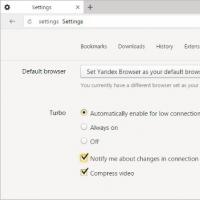 Что значит режим «Turbo» в браузерах, как включается и как работает Что делает турбо режим в яндекс браузере
Что значит режим «Turbo» в браузерах, как включается и как работает Что делает турбо режим в яндекс браузере Групповое общение с услугой Билайн «Конференц связь
Групповое общение с услугой Билайн «Конференц связь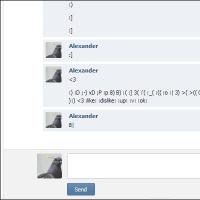 Накрутка сообщений в Контакте — зачем накручивают сообщения?
Накрутка сообщений в Контакте — зачем накручивают сообщения? Что можно сделать из старого мобильного телефона своими руками
Что можно сделать из старого мобильного телефона своими руками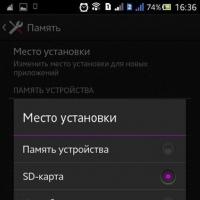 Не скачиваются приложения с сервиса Play Market
Не скачиваются приложения с сервиса Play Market Какой Power Bank самый лучший на алиэкспресс Пауэр банк из китая
Какой Power Bank самый лучший на алиэкспресс Пауэр банк из китая Беспроводной звонок звонит сам по себе
Беспроводной звонок звонит сам по себе